亞馬遜 Kindle Fire 是目前最熱門的節日禮物之一,它有一個 7 英寸的觸摸屏,運行絲綢瀏覽器,將亞馬遜令人印象深刻的數字音樂、視頻、雜誌和圖書服務集合在一個易於使用的包裝中。 其精選的 Android 應用程序商店包含大多數必備的大型應用程序。 但是,由於 Kindle Fire 支持的格式有限,我們只能將 MP4 和 VP8 視頻直接放到 Kindle Fire 上,如果要在 Kindle Fire 上播放所有熱門視頻,則需要使用 Kindle Fire Video Converter 進行轉換Kindle Fire 兼容格式的任何視頻。
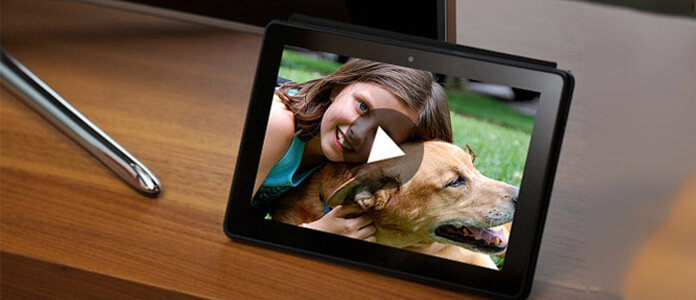
Aiseesoft Kindle Fire Video Converter是一款多功能且用戶友好的Kindle Fire Video Converter軟件,它能夠轉換所有流行的視頻,例如MKV,WMV,AVI,H.264 / MPEG-4 AVC,FLV,3GP,DivX ,VOB和高清視頻等內容以驚人的速度和出色的質量傳輸到您的Kindle Fire。 現在,以下指南提供了有關如何在Kindle Fire上播放視頻的解決方案。
步驟 1 下載並安裝Kindle Fire Video Converter
您可以免費下載Kindle Fire Video Converter,然後將其安裝在計算機上。 運行該應用程序後,您將看到以下界面。

步驟 2 添加視頻文件
添加視頻文件的方法有三種,可以單擊“添加視頻”按鈕,也可以單擊主界面上的“文件”菜單添加視頻文件。 您也可以將視頻文件拖放到Kindle Fire Video Converter。

步驟 3 自定義視頻效果
這款Kindle Fire Video Converter為用戶提供了強大的視頻編輯功能。 如果您對原始視頻效果不滿意,則可以剪切任何視頻剪輯,裁剪視頻幀,添加文本/圖像水印,調整視頻亮度,飽和度,對比度,色相和音量等。 所有這些編輯過程都可以在“編輯”界面中完成。
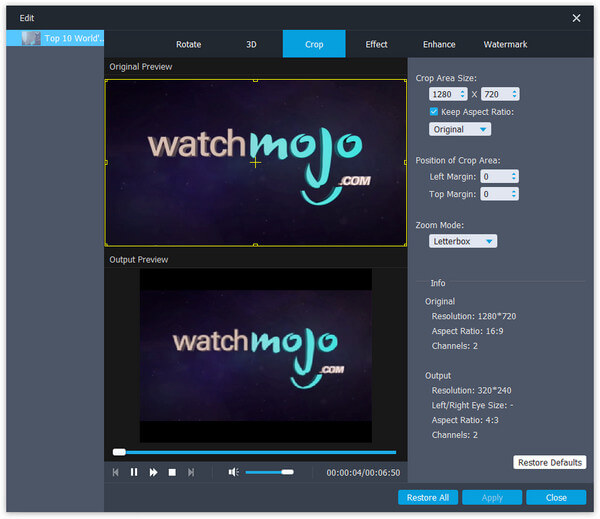
您還可以通過單擊“設置”按鈕進行一些更高級的配置文件設置。 在這裡,您可以調整視頻編碼器,幀速率,視頻比特率,分辨率和音頻編碼器,採樣率,通道,音頻比特率。
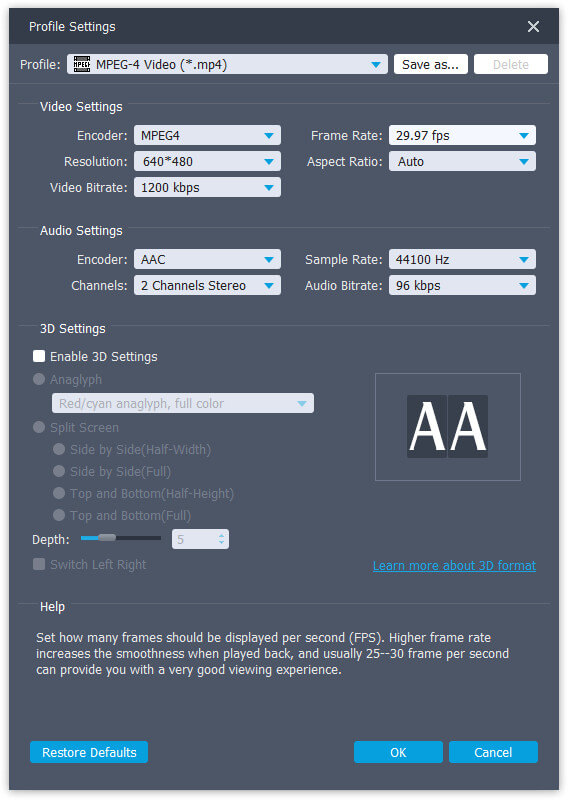
步驟 4 設定影片設定檔
單擊“配置文件”下拉列表,根據您的Kindle Fire選擇適當的輸出格式。 您可以選擇“常規視頻”>“ MPEG-4視頻(* .mp4)”作為輸出格式。 您可以通過單擊“設置”按鈕自定義Kindle Fire的輸出設置(編碼器,幀速率,分辨率,寬高比和比特率)。
步驟 5 開始將視頻轉換為Kindle Fire
現在,單擊“轉換”按鈕將視頻轉換為Kindle Fire。 只需幾分鐘,整個轉換過程將完成,然後您可以隨意在可愛的Kindle Fire上播放任何視頻。
不要錯過:終極指南 Root Kindle Fire 在簡單的步驟內
如果您有MP4文件,則可能需要閱讀此文章以 將AVI轉換為Kindle Fire MP4.